onglet contextuel dans Microsoft Excel
Il s’agissait du ruban Excel mais à part ces onglets de menu, nous voyons un autre onglet qui est l’onglet contextuel. Lorsque nous insérons un objet, un tableau, des graphiques, etc. L’onglet contextuel est activé.
Par exemple, si nous insérons un objet, l’onglet contextuel Format est activé .
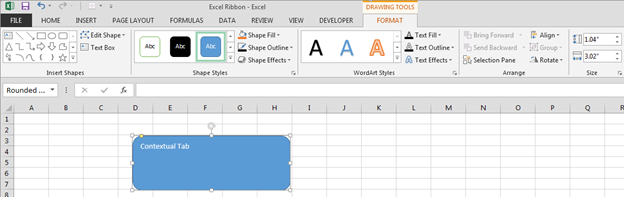

Dans cet onglet, nous pouvons utiliser les options de relation d’objet telles que nous pouvons changer la couleur de remplissage, la couleur du contour, la largeur du contour, le style de forme, et nous pouvons même insérer plus d’objets.
Si nous insérons le graphique, alors 2 onglets contextuels seront activés: – 1 ^ st ^ Design et 2 ^ nd ^ Format.
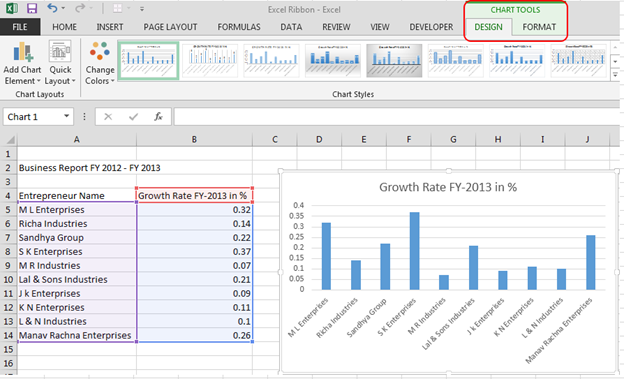
Onglet Design: – Nous utilisons cet onglet pour changer la mise en page du graphique, nous pouvons changer les styles de couleur et de graphique; nous pouvons changer les données de ligne en colonne et de colonne en ligne et si nous devons sélectionner différentes données ou si nous voulons ajouter plus de données, nous pouvons le faire en utilisant l’option Sélectionner les données.
En outre, nous pouvons changer le type de graphique et déplacer l’emplacement du graphique.

Onglet Format: – Nous utilisons cet onglet pour mettre en forme le graphique en tant qu’objet. Pour insérer la nouvelle forme, nous pouvons changer le style de forme, la couleur de remplissage, le contour de la forme, les effets de forme, etc.

![]()
![]()
Si vous avez aimé nos blogs, partagez-les avec vos amis sur Facebook. Et vous pouvez aussi nous suivre sur Twitter et Facebook.
Nous serions ravis de vous entendre, faites-nous savoir comment nous pouvons améliorer, compléter ou innover notre travail et le rendre meilleur pour vous. Écrivez-nous à [email protected] __